Vmware Workstation 환경에서 CentOS 기준으로
스토리지 마운트, 오토마운트를 설정해보겠습니다
먼저, 마운트란?
쉽게 생각해서 저희가 윈도우에서도 디스크를 추가하면
디스크 관리자에 들어가서 기본 설정을 해줘야 하는데
리눅스에서도 동일한 과정을 거쳐야 하겠죠?
그게 마운트라고 보시면 됩니다
1. HDD 추가
여기서는 테스트를 위한 것이니 간단하게 8GB HDD를 추가하겠습니다



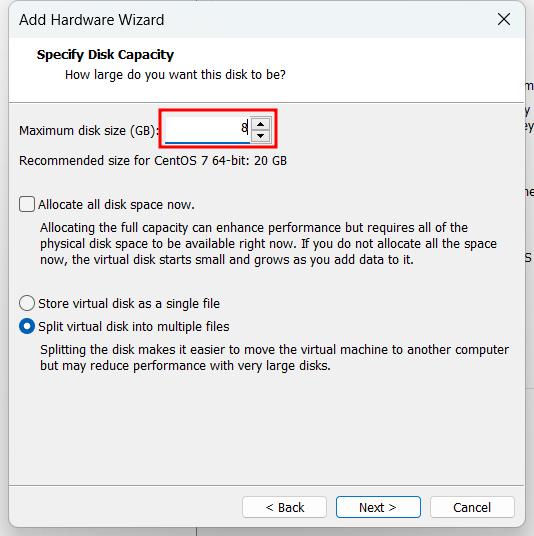
용량 외의 설정은 그냥 기본 설정 그대로 두고 'Next' 클릭하여 넘기면 됩니다

HDD가 추가되었네요
이제 'Power on this virtual machine'을 클릭하여 CentOS를 부팅합니다
2. 디스크 파티션 설정
먼저, 아래 명령어를 입력하여 디스크 상태를 확인합니다
df -h
저희가 추가한 8GB HDD는 보이지 않네요
이제 설정을 시작해봅시다
fdisk -l
디스크 리스트들이 나오고
하단에 8GB짜리가 보입니다
파티션을 설정해줍시다
여기서 파티션이란? CentOS 처음 설치할때도 했었죠
디스크를 말 그대로 쪼개서 쓰는겁니다
Partition(파티션)은 3개의 종류로 나뉩니다
1) primary partition(주 파티션)
주로 사용하는 파티션
자료저장, 운영체제 서치 가능
하나의 디스크에 최대 4개까지만 생성가능
primary와 extended를 합쳐서 4개까지 사용 가능
4개가 넘는 파티션을 사용하기 위해서 extended, logical partition 사용
2) extended partition(확장 파티션)
파티션의 갯수를 확장하기 위해 사용하는 파티션
자료 저장과 운영체제 설치가 불가능
하나의 디스크에 단 "한개"만 생성가능
primary와 extended를 합쳐서 4개까지 사용
확장 파티션을 만들고 다시 분할하여 논리 파티션을 생성
3) logical partition(논리 파티션)
확장 파티션을 논리적으로 분할하여 생성하는 파티션
자료 저장은 가능하나 운영체제 설치는 불가능
갯수의 제한은 없으나 하나의 디스크에서 전체 논리 파티션 용량의 합이 확장 파티션을 넘을 수 없다
파티션 자체가 원래 논리적 개념인데, 이걸 다시 논리적으로 분할한게 논리 파티션
>> 가급적이면 최소로 사용하는게 좋다
사실 저는 작업 시에 파티션을 복잡하게 나누어 쓸 일이 거의 없었다보니
여기서는 단순하게 8GB 모두를 하나의 주 파티션으로 잡아서 설정하겠습니다
fdisk /dev/sdb
파티션 설정을 위해 n
파티션 타입을 선택합니다
번호와 용량을 입력합니다
저는 기본 설정 그대로 사용할꺼라 엔터키만 쳐서 끝내고
w를 입력하여 설정을 저장하였습니다
다시 확인해봅시다
fdisk -l
파티션 설정이 완료되었습니다
3. 파일 형식 설정
CentOS 설치 당시에도 파티션 설정 시 파일 형식을 지정해주었을겁니다
여기서도 마찬가지입니다
ext4로 파일 형식을 지정해보겠습니다
mkfs.ext4 /dev/sdb1
4. 마운트
그러면 이렇게 추가한 디스크를 누가,
그러니까 어느 디렉토리가 이걸 사용할지
그걸 지정해줘봅시다
윈도우와 다르게 CentOS에서는 디렉토리를 지정해줘야합니다
그리고 이 과정을 마운트라고 하는데요
마운트는 크게 일반 마운트와 오토 마운트로 나뉩니다
가장 큰 차이점은, 일반 마운트는 재부팅시 설정이 초기화되고
오토마운트는 초기화되지 않습니다
먼저, 마운트를 지정할 디렉토리를 생성하겠습니다
mkdir /mandu1) 마운트
mount /dev/sdb1 /mandu
설정이 완료되었습니다
그리고나서 재부팅을 해봅시다

재부팅을 하니 다시 사라졌네요
2) 오토마운트
오토마운트 연습시에 추천하는건
Vmware Workstation에서 스냅샷을 미리 찍어두는겁니다
스냅샷이란 복구지점이라고 생각하시면 됩니다
오토마운트 설정이 잘못되었을 경우
CentOS가 정상적으로 부팅되지가 않습니다
물론 응급복구 과정을 거치면 되지만 꽤나 성가시기에
미리 스냅샷을 떠놓고, 설정이 잘못되면 되돌아가세요
[스냅샷 찍는법]
CentOS를 끈 상태에서 스냅샷을 찍어주세요!
켜진 상태로도 찍을 수 있지만, 시간도 오래걸리고
혹시 모르는 문제가 발생할수도 있어요
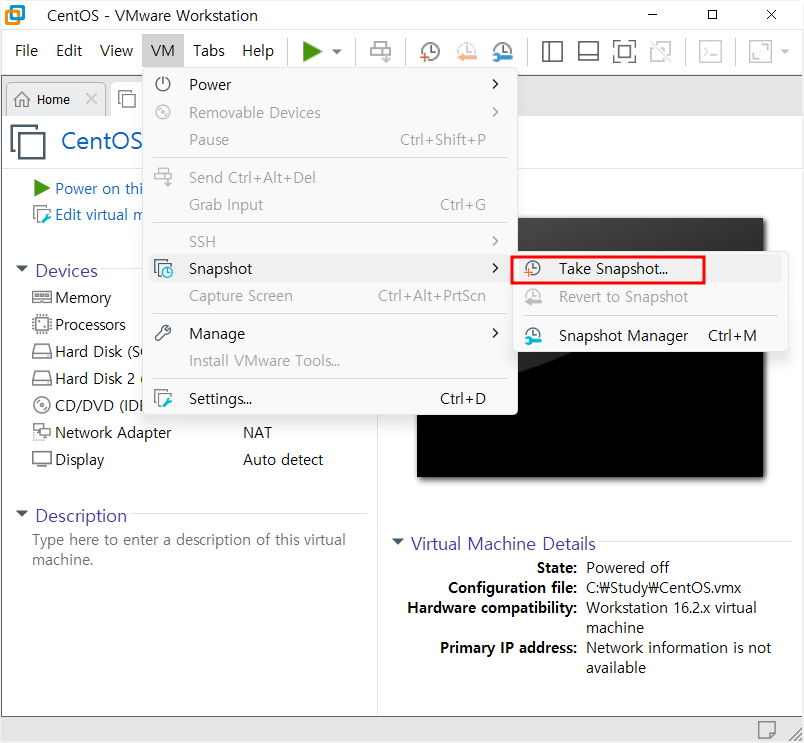


찍어둔 스냅샷을 클릭하면
언제든지 해당 지점으로 돌아갈수 있습니다!
[오토마운트]
오토마운트는 파일을 편집해야 합니다
vi /etc/fstab
[추가한 스토리지] [마운트 위치] [파일형식] 을 입력하고
뒤에는 defaults 입력해줍니다
다른걸 입력할때도 있지만 특별한 경우가 아니라면
디폴트 그대로 사용합니다
뒤의 0,1,2 숫자는 각각 dump운용과 fsck 동작에 대한 것입니다
dump 운용
장치에 dump를 사용할 것인지 확인(0: 사용안함, 1: 사용)
CentOS7부터는 systemd가 알아서 사용합니다
저는 원칙적으로는 1번이 이 상황에 맞기 때문에 1번을 입력했습니다
부팅 시 fsck 동작
부팅 시 filesystem(= partition)의 상태가 정상인지 확인
(0: 사용안함, 1: root partition, 2: other partition)
CentOS7부터는 systemd가 알아서 사용합니다
저는 원칙적으로는 2번이 이 상황에 맞기 때문에 2번을 입력했습니다
:wq 를 입력하여 파일내용 저장 후 재부팅합니다
df -h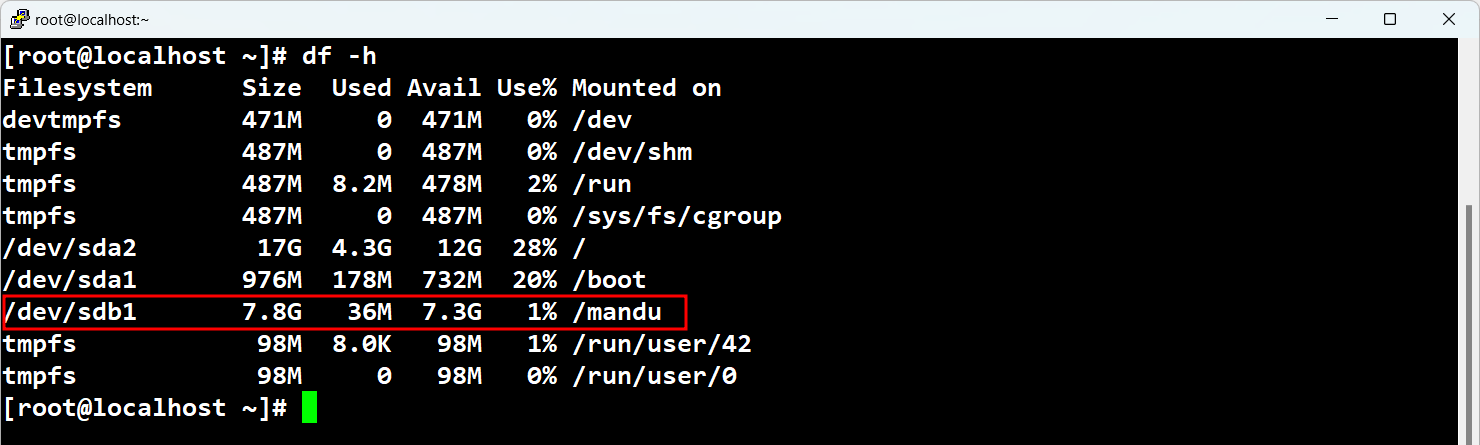
재부팅해도 잘 남아 있네요
'OS > CentOS' 카테고리의 다른 글
| [CentOS] 사용자 생성, 삭제, 수정, 비밀번호 설정 (0) | 2023.01.26 |
|---|---|
| [CentOS] FTP 관련 보안 설정 (0) | 2023.01.24 |
| [CentOS] FTP서버 만들기 (0) | 2023.01.24 |
| [CentOS] CentOS 본격 학습 - 방화벽과 데몬 (0) | 2023.01.24 |
| [CentOS] vi 편집기 (0) | 2023.01.24 |